Android merupakan salah satu sistem operasi smartphone yang paling banyak digunakan oleh orang-orang di seluruh dunia.
Pasalnya, memang lebih ramah untuk pengguna dan memiliki lebih banyak fitur dan aplikasi menarik yang bisa didapatkan dengan mudah melalui Play Store.
Tidak heran jika smartphone keluaran terbaru masih banyak yang menggunakan OS Android.
Akan tetapi ada beberapa versi Android yang belum dilengkapi dengan fitur yang dapat digunakan untuk melindungi data privasi.
Misalnya saja ketika Anda melakukan percakapan dengan orang lain menggunakan aplikasi WhatsApp bisa saja orang yang meminjam ponsel Anda mengetahui isi percakapan dengan mudah.
Masih mending kalau hanya dilihat saja, bagaimana jadinya kalau data privasi Anda di sebarkan ke orang lain bahkan ke media sosial.
Salah satu cara untuk melindungi privasi Anda di ponsel Android yaitu dengan cara menyembunyikan aplikasi.
Karena dengan cara ini data privasi Anda akan menjadi lebih aman jangankan untuk melihat percakapan untuk melihat aplikasinya saja tidak akan terlihat.
Atau dalam kasus lain, misalnya Anda punya anggota keluarga anak kecil yang sering meminjam ponsel biasanya ank kecil ini akan memainkan game di ponsel Anda.
Kalau dia sudah bermain game biasanya akan sulit untuk dihentikan sebelum daya baterai ponsel Anda terkuras sampai habis.
Oleh karena itu cara yang paling mudah dan paling jitu adalah dengan menyembunyikan aplikasi atau game yang seringkali digunakan oleh orang yang meminjam.
Dengan menggunakan cara ini tentunya Anda tidak perlu ribet untuk menghapusnya.
Daftar Isi
Bagaimana Cara Menyembunyikan Aplikasi di Android ?
Sebetulnya ada banyak sekali cara yang bisa Anda lakukan untuk menyembunyikan aplikasi maupun game pada perangkat Android.
Entah itu dengan bantuan aplikasi pihak ketiga ataupun tanpa menggunakan aplikasi pihak ketiga.
Cara ini juga bisa Anda gunakan di smartphone apa saja mulai dari Samsung, Xiaomi, Oppo, Vivo, Asus atau yang lainnya.
Khusus untuk pengguna ponsel Android Samsung ada beberapa seri yang sudah dilengkapi dengan fitur untuk menyembunyikan aplikasi.
Namun bagi Anda yang menggunakan ponsel Android lain Anda bisa menggunakan aplikasi pihak ketiga.
Semua aplikasi yang akan saya ulas ini bisa Anda gunakan di ponsel Android tanpa root maupun yang sudah di root.
Karena masing-masing cara memiliki kelebihan dan kekurangan, simak dulu semua ulasannya supaya Anda bisa menggunakan cara yang sesuai dengan kebutuhan.
…Mari kita mulai
1. Cara Menyembunyikan Aplikasi di HP Samsung (Tanpa Aplikasi)
Khusus untuk pengguna ponsel Samsung Anda tidak perlu menggunakan aplikasi tambahan karena sebagian besar ponsel Android Samsung sudah dilengkapi fitur untuk menyembunyikan aplikasi maupun game.
Namun tidak semua ponsel Samsung memiliki fitur ini ada juga yang belum dilengkapi fitur ini.
Cara ini bisa Anda lakukan di ponsel Samsung J2, J3, dan J5. Apabila Anda menggunakan ponsel Samsung seri yang lain silahkan menyesuaikan saja karena caranya tidak jauh beda.
Silakan simak langkah-langkahnya berikut ini:
1. Pada tampilan awal ponsel silahkan masuk ke bagian Aplikasi, nanti akan muncul beberapa aplikasi yang telah Anda pasang di ponsel.
Selanjutnya pilih tombol yang memiliki ikon persegi panjang di samping kiri tombol fisik Home.
Nanti akan muncul beberapa opsi yang bisa Anda pilih, silahkan pilih opsi Sembunyikan aplikasi.
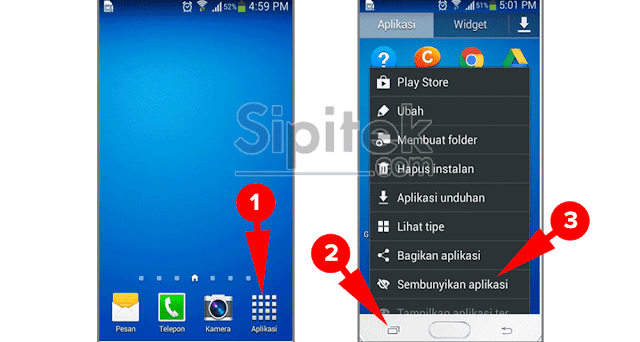
2. Selanjutnya silahkan centang semua aplikasi yang ingin di sembunyikan sebagai contoh di sini saya memilih Chrome.
Jika sudah pilih tombol Selesai yang berada di bagian pojok kanan atas layar.
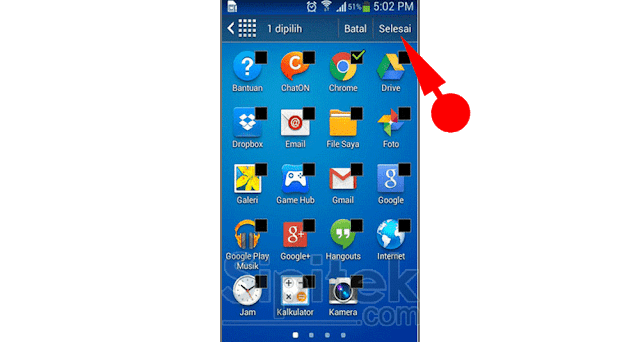
…Sampai di sini aplikasi atau game yang Anda centang akan disembunyikan.
Untuk menampilkan kembali apliasi yang telah di sembunyikan Anda tinggal menghilangkan centang pada aplikasi atau game yang telah Anda sembunyikan.
Apabila ponsel Samsung yang Anda gunakan tidak ada opsi seperti pada langkah di atas, coba gunakan beberapa cara alternatif di bawah ini:
Cara Alternatif 1
Silahkan masuk ke halaman menu atau drawer, selanjutnya silahkan tekan dan tahan aplikasi yang ingin di sembunyikan kemudian tarik ke bagian atas sebelah kiri di sana akan muncul opsi Sembunyikan.
Cara Alternatif 2
pada bagian tampilan layar ponsel silahkan masuk ke bagian Apps kemudian pilih ikon titik tiga (፧) yang berada di pojok kanan atas layar lalu pilih opsi Hide Apps.
Selanjutnya centang semua aplikasi yang ingin di sembunyikan jika sudah pilih Done.
Cara pertama ini hanya bisa dilakukan pada ponsel Samsung saja, namun tidak semua ponsel Samsung memiliki cara yang sama.
Akan tetapi apabila Anda menggunakan aplikasi pihak ketiga caranya sama saja, apapun merk ponsel yang Anda gunakan langkah-langkahnya akan sama persis.
Oleh karena itu cara selanjutnya Sipitek akan membahas menggunakan aplikasi yang bisa digunakan oleh semua ponsel Android.
2. Cara Menyembunyikan Aplikasi Menggunakan Privacy Hider
Ini merupakan salah satu aplikasi yang dapat digunakan untuk menyembunyikan aplikasi maupun game tanpa akses root.
Tidak hanya itu saja aplikasi ini juga bisa Anda gunakan untuk menyembunyikan foto pribadi Anda. Akan tetapi pada saat Sipitek coba di Xiaomi aplikasi Privacy Hider terdeksi sebagai virus.
Namun Anda tidak perlu khawatir karena sudah saya scan menggunakan fitur Google Play Protect yang ada di Play Store hasilnya tidak ditemukan virus, kemungkinan itu hanya kesalahan antivirus saja.
Sayangnya untuk menyembunyikan aplikasi menggunakan Privacy Hider ini agak sedikit ribet.
Namun Anda tidak perlu khawatir karena saya akan mencoba memberikan panduannya disertai dengan gambar supaya Anda tidak kebingungan.
Silahkan download terlebih dahulu Privacy Hider di Play Store sampai aplikasi berhasil dipasang dengan baik, kemudian simak langkah-langkahnya berikut ini:
1. Silahkan buka aplikasi Privacy Hider nanti akan tampak seperti pada gambar di bawah sebelah kiri.
Apabila ada aplikasi yang muncul secara otomatis pada bagian Aplikasi saya hapus terlebih dahulu dengan cara tekan dan tahan kemudian seret ke ikon tong sampah di bagian bawah layar.
Sebagai contoh di sana saya hanya menyisakan Browser dan Boost.
Apabila sudah dihapus pilih ikon plus + di bagian pojok kanan atas layar, kemudian pilih aplikasi yang ingin disembunyikan.
Sebagai contoh di sini saya memilih WhatsApp.
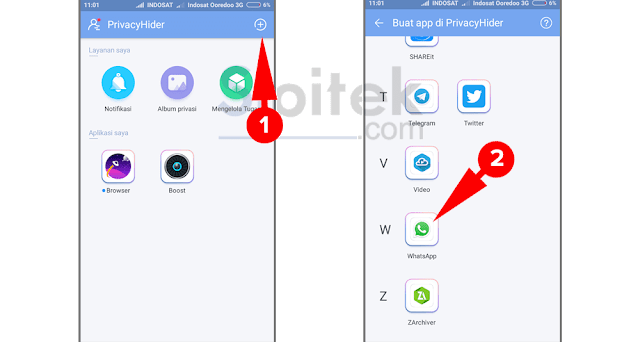
2. Tunggu sampai prosesnya selesai, nanti akan tampak tampilannya seperti pada gambar di bawah sebelah kiri, silahkan pilih Selesai.
Sampai di sini aplikasi yang ingin di sembunyikan sudah muncul di bagian Aplikasi saya, contohnya seperti pada gambar di bawah sebelah kanan.
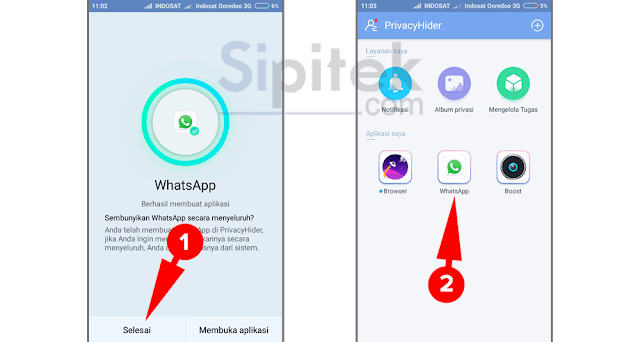
Meskipun sudah berhasil dimasukkan ke bagian Aplikasi saya di Privacy Hider, namun aplikasi yang ada di ponsel masih bisa terlihat.
Silahkan hapus atau uninstall aplikasi di ponsel Anda seperti biasa, sebagai contoh di sini saya akan menghapus aplikasi WhatsApp karena saya ingin menyembunyikannya.
….Kok di hapus?
Tenang saja aplikasi Anda akan tetap aman, akan tetapi Anda harus login ulang menggunakan akun Anda dan harus membukanya melalui aplikasi yang sudah dimasukkan ke Privacy Hider.
Bisa di bilang Privacy Hider tidak menyembunyikan aplikasi namun menggandakannya menjadi dua, aplikasi yang ada di ponsel bisa dilihat sedangkan yang ada di Privacy Hider akan tersembunyi.
Sebetulnya Anda juga bisa melakukannya tanpa perlu menghapus aplikasi, yaitu dengan memindahkan akun yang ada di WhatsApp ponsel ke WhatsApp yang ada di Privacy Hider.
Melindungi aplikasi Privacy Hider
Agar aplikasi ini tidak bisa dibuka oleh sembarang orang tentu Anda harus mengamankannya. Ada beberapa metode yang bisa Anda gunakan, salah satu metode yang paling unik yaitu aplikasi ini bisa berkamuflase menjadi aplikasi kalkulator sungguhan.
…Menarik bukan? Nah kita akan menggunakan metode tersebut.
Silahkan simak langkah-langkahnya berikut ini untuk melindungi Privacy Hider.
1. Buka aplikasi Privacy Hider kemudian pada tampilan awal aplikasi pilih ikon profil yang berada di bagian pojok kiri atas. Selanjutnya silahkan pilih opsi Melindungi PrivacyHider.
Kemudian nanti akan muncul dua metode perlindungan yang bisa Anda gunakan seperti pada gambar di bawah paling kanan.
Sipitek lebih menyarankan Anda untuk memilih Cover PrivacyHider karena dengan menggunakan metode ini PrivacyHider akan berkamuflase menjadi kalkulator, akan tetapi tetap di lengkapi dengan keamanan PIN.
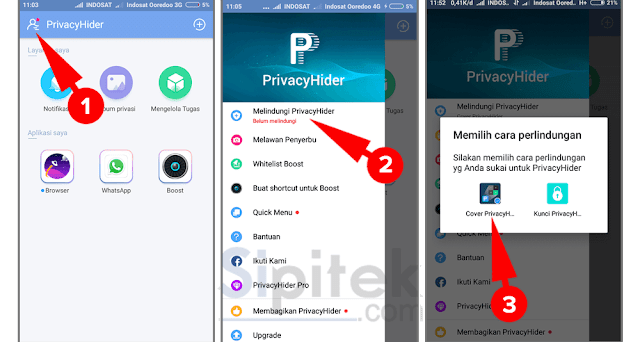
2. Selanjutnya Anda akan disuruh untuk memasukkan kata sandi tampilan halamannya akan tampak menggunakan keyboard kalkulator seperti pada gambar di bawah sebelah kiri.
Silahkan masukkan sandi sebagai contoh di sana saya menggunakan sandi “190697” jika sudah pilih tombol = yang berwarna hijau sebagai tombol Oke, kemudian Anda akan disuruh lagi memasukkan sandi untuk memverifikasi.
Terakhir Anda di suruh untuk memasukkan email, ini akan berfungsi ketika Anda lupa sandi PrivacyHider nanti aplikasi ini secara otomatis mengirim petunjuk untuk mengatur ulang sandi ke email yang Anda masukkan, jika sudah pilih tombol Selesai.
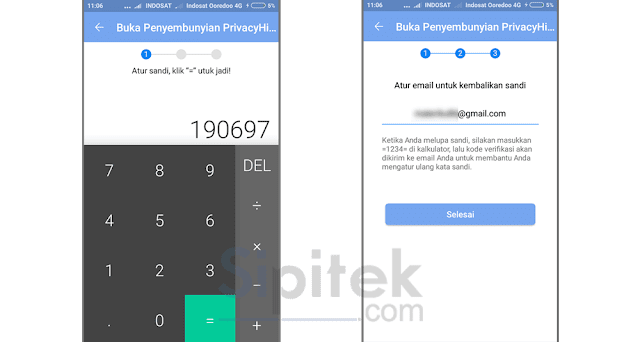
Sampai di sini Anda sudah berhasil mengamankan aplikasi PrivacyHider.
Silahkan tutup aplikasi ini, kemudian cari kalkulator karena sampai di sini PrivacyHider sudah berhasil menyamar menjadi kalkulator.
Untuk membukanya Anda tinggal memasukkan sandi yang telah di terapkan sebelumnya kemudian tekan tombol = sebagai tombol OK.
…Selesai!
3. Cara Menyembunyikan Aplikasi Menggunakan Go Launcher
Selain dapat mempercantik tampilan smartphone dengan menggunakan Launcher Anda juga bisa menyembunyikan aplikasi dengan mudah.
Ada banyak sekali Launcher sudah dilengkapi dengan fitur untuk menyembunyikan aplikasi diantaranya yaitu Hola Launcher, Zero Launcher, APUS Launcher dan lainnya.
Akan tetapi Sipitek lebih memilih menggunakan Go Launcher karena tidak hanya bisa menyembunyikan aplikasi saja namun Anda juga bisa mengunci aplikasi tertentu sesuai keinginan.
Selain itu Go Launcher juga sudah di unduh oleh lebih dari 100 juta pengguna dan mendapatkan rating yang sangat bagus yaitu 4,5 di Play Store.
Silahkan download terlebih dahulu Go Launcher di Play Store kemudian gunakan Go Launcher sebagai peluncur bawaan smartphone Anda.
Jika sudah silahkan simak langkah-langkah berikut ini untuk menyembunyikan aplikasi dengan Go Launcher:
1. Pada tampilan awal Go Launcher silahkan pilih ikon titik-titik enam atau menu yang berada di bagian bawah layar.
Kemudian setelah masuk ke bagian tersebut pilih ikon mata yang di silang di bagian bawah layar sebelah kanan.
Selanjunya Anda akan disuruh untuk memasukkan pola sebanyak dua kali untuk membuka kunci pengaturan pola.
Seperti pada gambar di bawah sebelah kanan. Jika sudah pilih tombol YA.
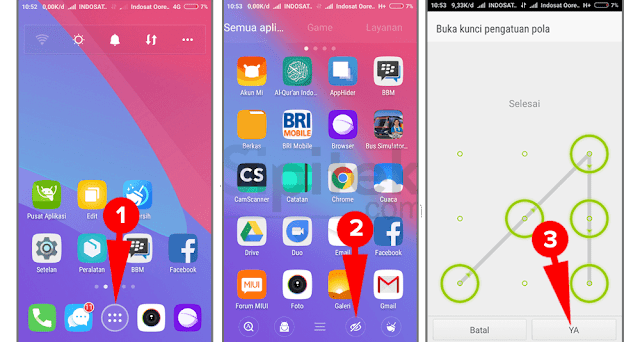
2. Selanjutnya silahkan pilih atau centang semua aplikasi yang ingin disembunyikan sebagai contoh di sini saya memilih untuk menyembunyikan aplikasi BBM, Facebook dan WhatsApp. Jika sudah pilih YA.
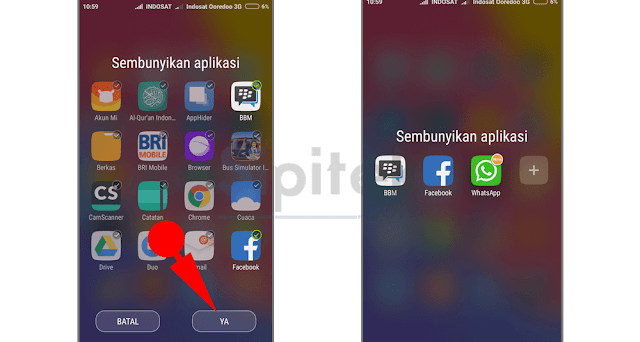
…Sampai di sini aplikasi sudah berhasil di sembunyikan. Silahkan cek!
Menampilkan kembali aplikasi yang telah di sembunyikan
Nah jika suatu saat Anda ingin menampilkannya lagi caranya juga cukup mudah, hampir sama seperti langkah sebelumnya hanya menghilangkan centang saja.
Agar lebih mudah dipahami Sipitek akan memberikan langkah-langkahnya, silahkan simak langkah-langkahnya berikut ini:
1. Pada tampilan Semua aplikasi pilih ikon mata yang di silang di bagian bawah layar sebelah kanan.
Selanjutnya Anda akan disuruh untuk memasukkan pola terlebih dahulu yang, silahkan masukkan kunci pola seperti pada saat menyembunyikan aplikasi.
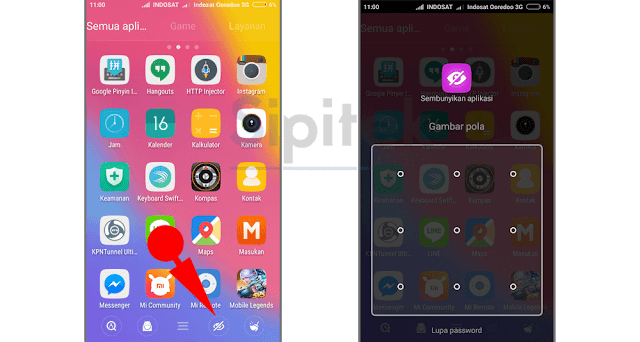
2. Jika pola benar Anda akan diarahkan ke halaman berisi aplikasi yang di sembunyikan seperti pada gambar di bawah sebelah kiri.
Silahkan pilih tombol plus “+“. Selanjutnya hilangkan centang pada aplikasi yang ingin ditampilkan, jika sudah pilih YA.
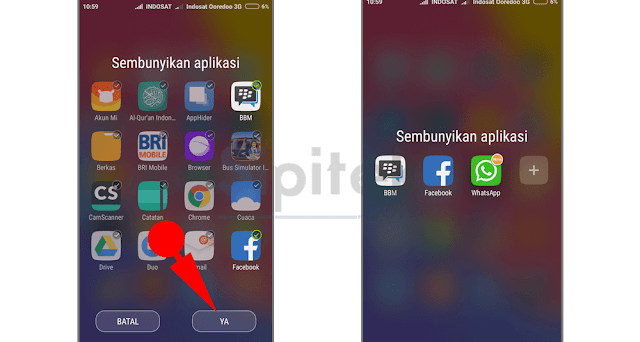
Sampai di sini seharusnya aplikasi sudah tampil kembali seperti biasa.
4. Cara Menyembunyikan Aplikasi Menggunakan AppHider
Dari ketiga cara di atas ini merupakan cara yang paling mudah karena hanya beberapa langkah saja aplikasi yang Anda pilih akan otomatis di sembunyikan, akan tetapi AppHider hanya bisa berjalan di ponsel yang sudah memiliki akses root.
Sebetulnya ini agak menyimpang dari judul, namun karena kemudahannya Sipitek akan memberikan tips untuk pengguna Android yang sudah di root.
Siapa tau suatu saat Android yang Anda gunakan tertarik untuk di root, jadi Anda tidak perlu susah payah mencari kemana-mana karena sudah ada di Sipitek.
Apabila ponsel Anda sudah di root silahkan download terlebih dahulu aplikasi AppHider di Play Store, kemudian simak langkah-langkahnya berikut ini:
1. Buka aplikasi AppHider kurang lebih tampilannya tampak seperti gambar di bawah sebelah kiri, silahkan pilih ikon plus “+” di bagian bawah sebelah kanan.
Kemudian pilih semua aplikasi yang ingin disembunyikan, lalu pilih tombol HIDE di bagian bawah layar.
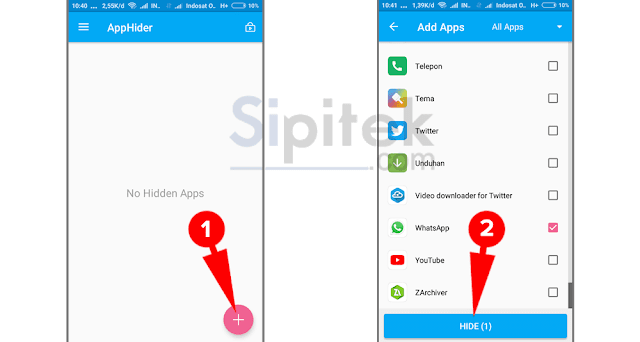
Sampai di sini aplikasi sudah berhasil disembunyikan, akan tetapi Anda perlu mengaktifkan terlebih dahulu PIN proteksi di AppHider agar aplikasi ini tidak bisa dibuka oleh orang lain.
Caranya, pada tampilan awal AppHider pilih ikon strip tiga di pojok kanan atas lalu masuk ke menu Setting. Pada bagian Security aktifkan PIN Protection.
…Selesai
Baca juga: Cara Mengunci Aplikasi di Android dengan Mudah Tanpa Ribet
Penutup
Itulah beberapa cara yang bisa Anda lakukan untuk menyembunyikan aplikasi di Android tanpa root maupun root.
Silahkan pilih salah satu cara yang menurut Anda mudah dan sesuai dengan kebutuhan.
Sipitek sendiri lebih memilih menggunakan Go Launcher karena kita tidak hanya bisa menyembunyikan aplikasi saja namun dengan Go Launcher Anda juga bisa sambil mempercantik tampilan Android Anda.
Sekarang Anda tidak perlu lagi khawatir aplikasi atau game di kepoin atau di pinjam teman, karena Anda bisa menyembunyikannya kapan saja.

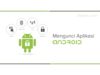 Cara Mengunci Aplikasi di Android dengan Mudah Tanpa Ribet
Cara Mengunci Aplikasi di Android dengan Mudah Tanpa Ribet  Cara Mengunci Aplikasi di Xiaomi MIUI 7 8, dan 9 Tanpa Aplikasi
Cara Mengunci Aplikasi di Xiaomi MIUI 7 8, dan 9 Tanpa Aplikasi 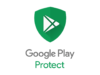 Cara Mengaktifkan dan Mematikan Google Play Protect dengan Mudah
Cara Mengaktifkan dan Mematikan Google Play Protect dengan Mudah